Der Umgang mit Texten in Affinity Publisher kann sowohl herausfordernd als auch bereichernd sein. Durch das richtige Verständnis und die effektive Nutzung der unterschiedlichen Textwerkzeuge kannst du deine Designs erheblich aufwerten. In dieser Anleitung schauen wir uns die Grundlagen von grafischem Text und Rahmentext an, wie du Felder erstellst, Inhalte anpasst und die Typografie entsprechend deiner Bedürfnisse gestaltest. Lass uns einsteigen!
Wichtigste Erkenntnisse
- Es gibt zwei Hauptarten von Text in Affinity Publisher: grafischer Text und Rahmentext.
- Grafischer Text eignet sich gut für Überschriften, während Rahmentext mehr Flexibilität für Umbrüche bietet.
- Die Verwendung von Schriftarten sollte vorsichtig und gezielt erfolgen, um optimale Ergebnisse zu erzielen.
Schritt-für-Schritt-Anleitung
1. Das Textwerkzeug auswählen
Um mit der Textgestaltung zu beginnen, musst du das Textwerkzeug aktivieren. Du kannst dies im Textbedienfeld auf der linken Seite von Affinity Publisher tun oder einfach die Taste T auf deiner Tastatur drücken. Das Textwerkzeug bietet zwei Hauptfunktionen: grafischer Text und Rahmentext.
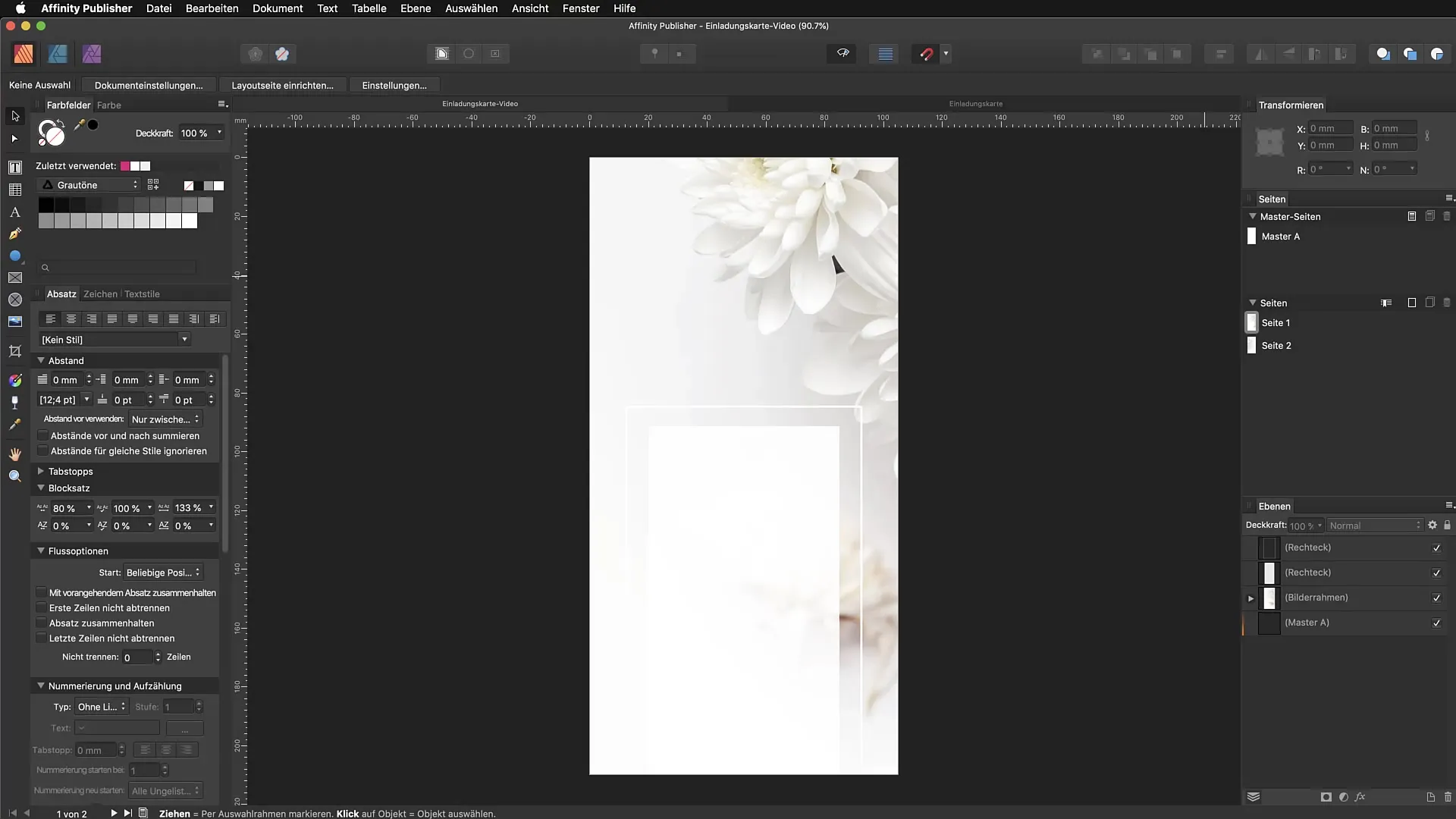
2. Grafischen Text erstellen
Wähle das grafische Textwerkzeug aus und ziehe ein Textfeld auf. Sofort kannst du beginnen, deinen gewünschten Text, zum Beispiel "Georg", einzugeben. Grafischer Text eignet sich hervorragend für Überschriften, da du ihn proportional skalieren kannst, was bedeutet, dass das Textfeld sich an die Größe des Inhalts anpasst.
3. Schriftarten auswählen
Oben auf der Benutzeroberfläche findest du die Schriftartenoption. Klicke darauf und wähle eine passende Schriftart aus der Liste aus. Dein ausgewählter Text wird sofort mit der neuen Schriftart aktualisiert, ohne dass du jeden Buchstaben manuell ändern musst. So behältst du den Überblick und sparst Zeit.
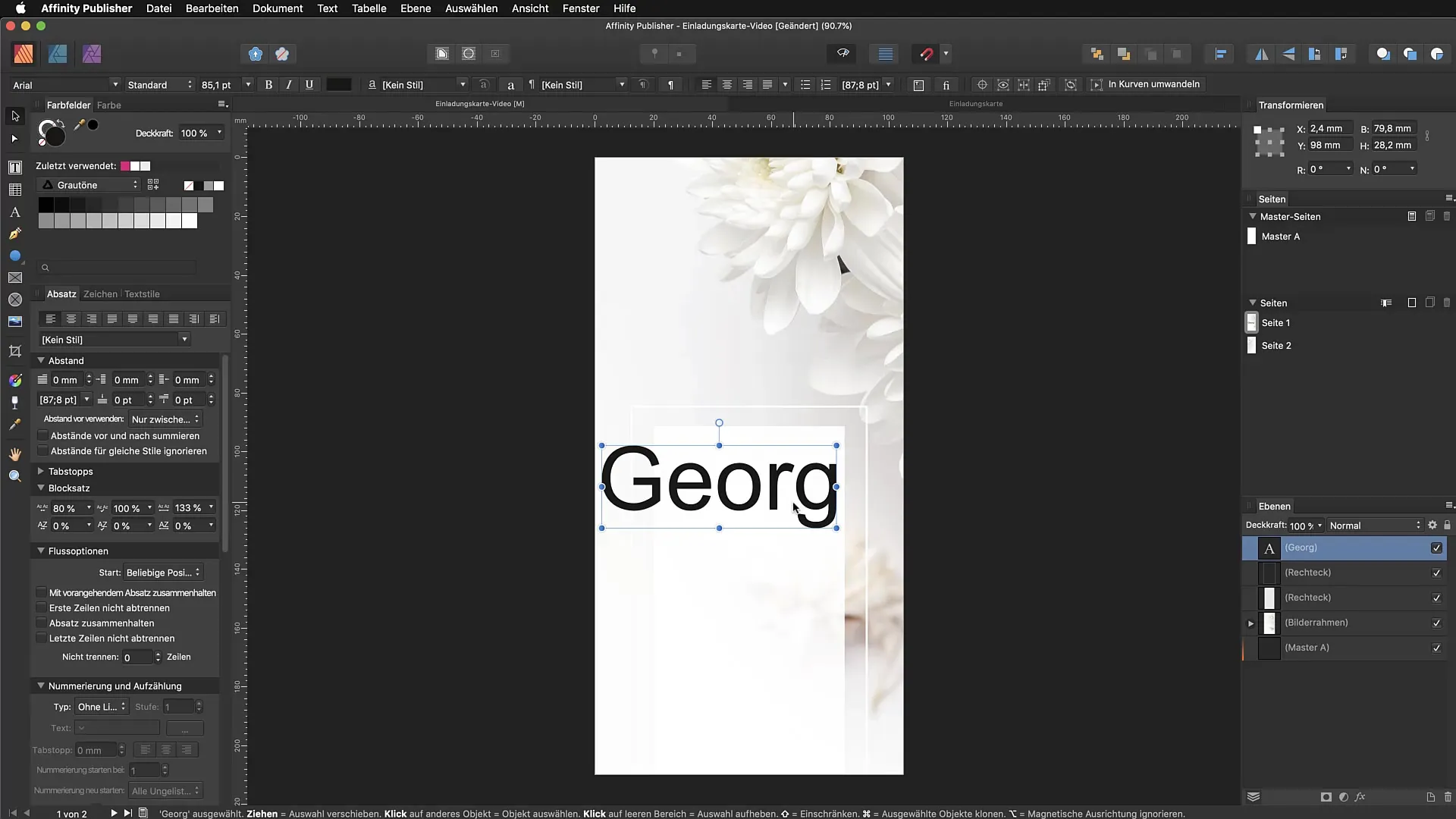
4. Schriftgröße und Farbwahl anpassen
Du kannst die Schriftgröße leicht anpassen, indem du entweder die Maus verwendest oder direkt die Punktgröße eingibst. Farbwahl ist wichtig für die Gestaltung von Textfeldern. Wähle eine ansprechende Farbe, die zu deinem Design passt, indem du eine Farbpalette oder -vorgabe nutzt.
5. Text kopieren und anpassen
Wenn du den Namen anpassen möchtest, kopiere einfach das Textfeld und ändere den Text nach Belieben. Um beispielsweise "Ion" anstelle von "Georg" zu verwenden, sichere die Kopie und ändere den Text. Dies ermöglicht dir, verschiedene Elemente auf deiner Einladungskarte oder deinem Dokument schnell zu erstellen.
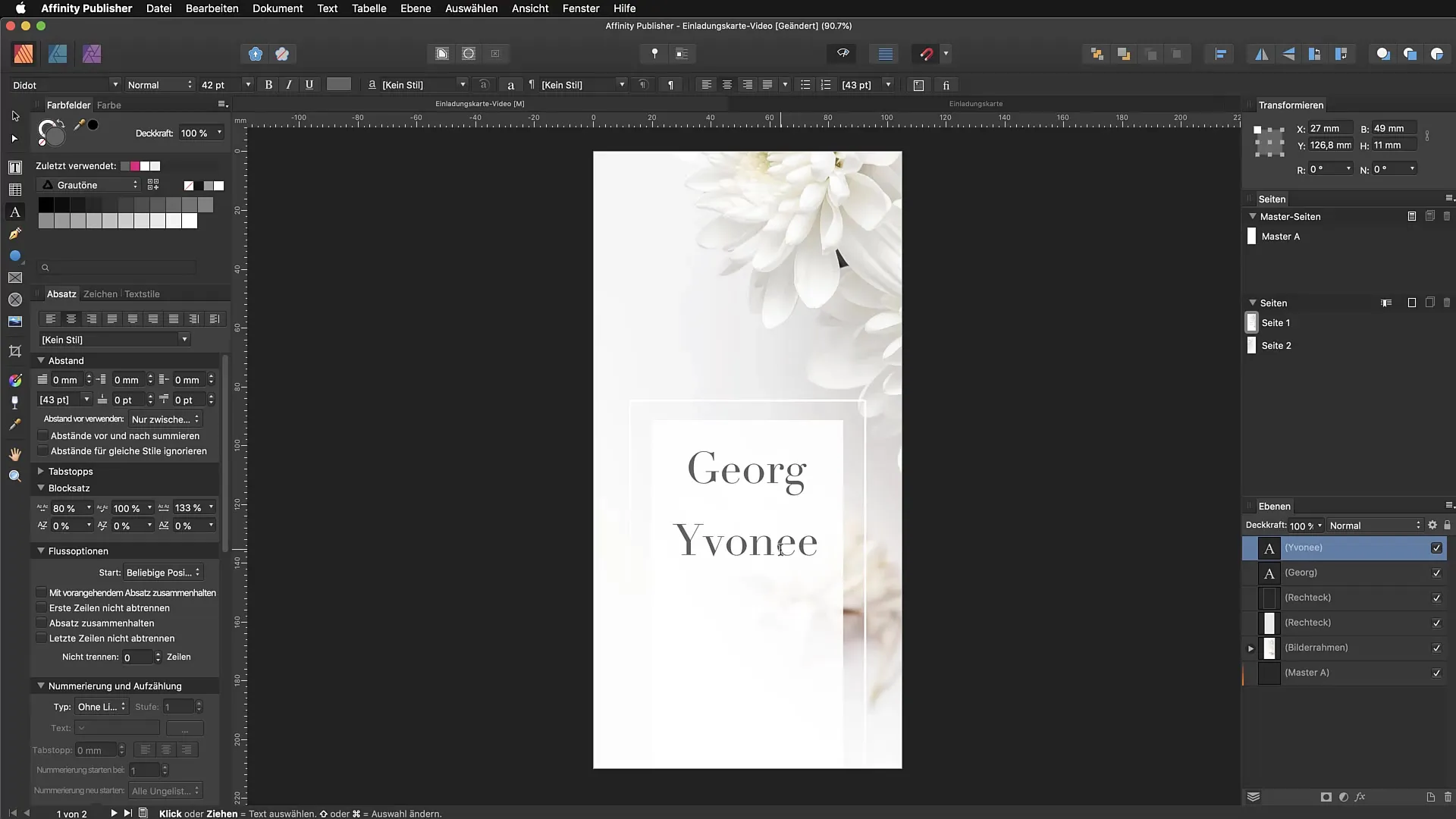
6. Rahmentext verwenden
Um Rahmentext einzufügen, wähle im Menü "Text" die Option "Fülltext einfügen". Dies gibt dir die Möglichkeit, längere Texte in vorgegebene Container zu fügen. Es ist wichtig zu beachten, dass der Rahmentext bei einer Änderung der Breite des Rahmens automatisch angepasst wird.
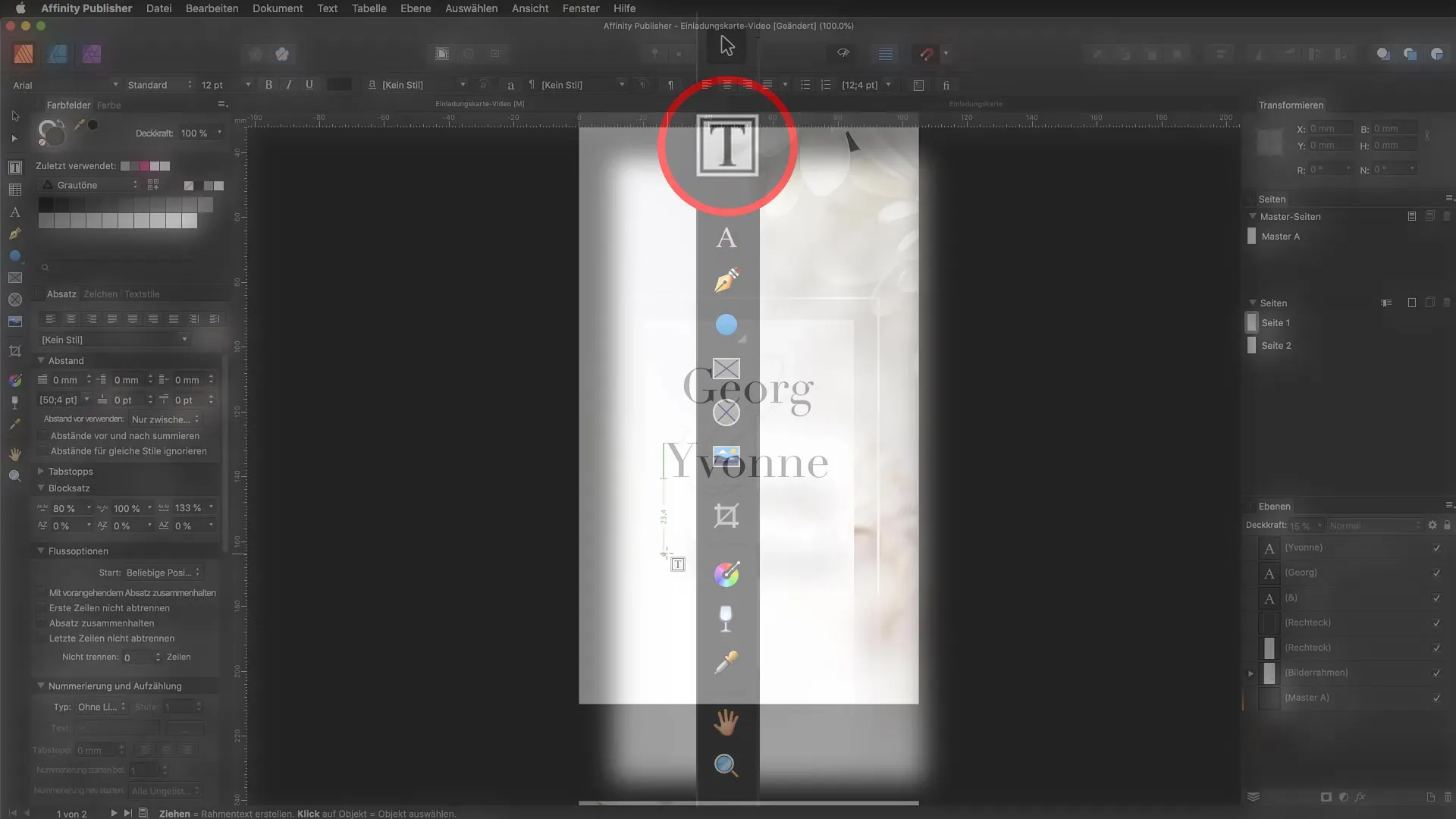
7. Fülltext standardisieren
Für Fülltexte hast du die Möglichkeit, einen neuen Standard-Fülltext festzulegen. Du kannst einfache Alternativen wie "lorem ipsum" durch deine eigenen Texte ersetzen, um mehr Kontrolle über das Design zu behalten. Dies geschieht in den Einstellungen unter dem Reiter "Fülltext".
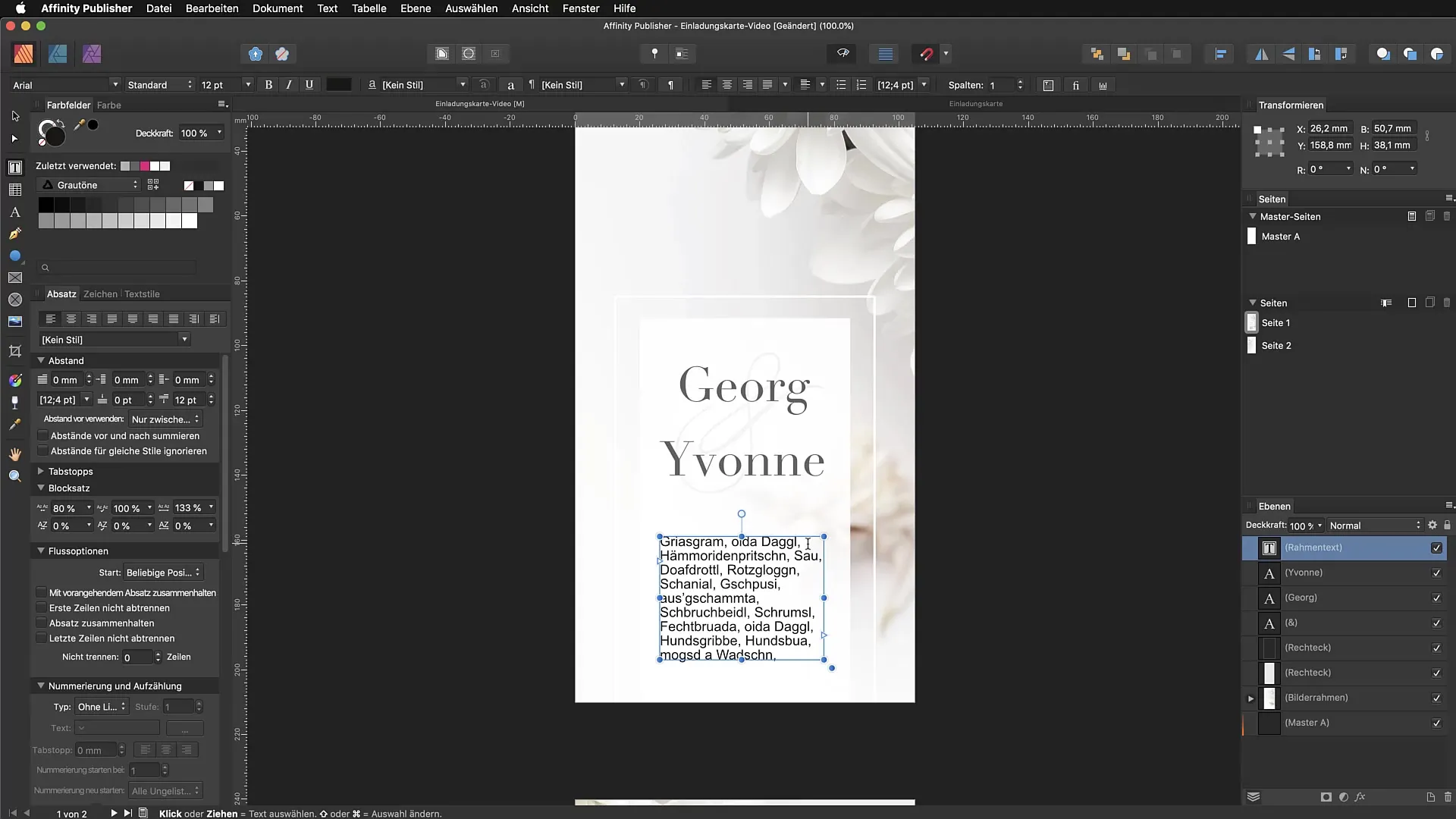
8. Typografische Anpassungen
Um sicherzustellen, dass deine Texte gut aussehen, spiele mit typografischen Optionen wie Absatz-, Zeichenabständen und Großbuchstaben. Du kannst zum Beispiel alle Buchstaben in Großbuchstaben umwandeln, indem du das Zeichenbedienfeld wählst und dort die entsprechende Option anpasst.
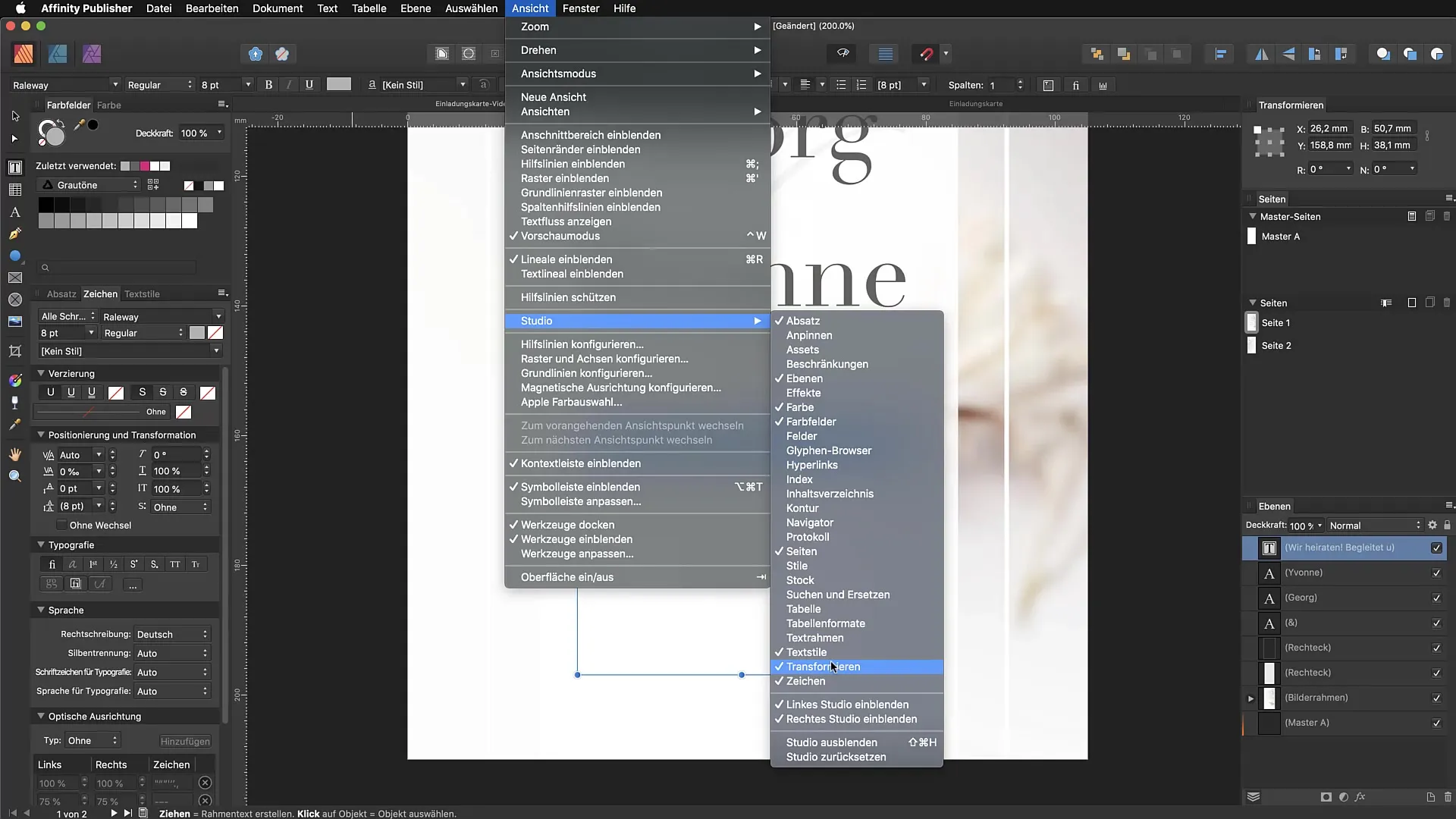
9. Arbeiten mit Schriftschnitten
Sei vorsichtig bei der Verwendung der Funktion für fette und kursivierte Schriftarten. Wähle den spezifischen Schriftschnitt aus deiner Schriftfamilie, anstatt die Schaltflächen im Bedienfeld zu verwenden, um irreführende Ergebnisse zu vermeiden.
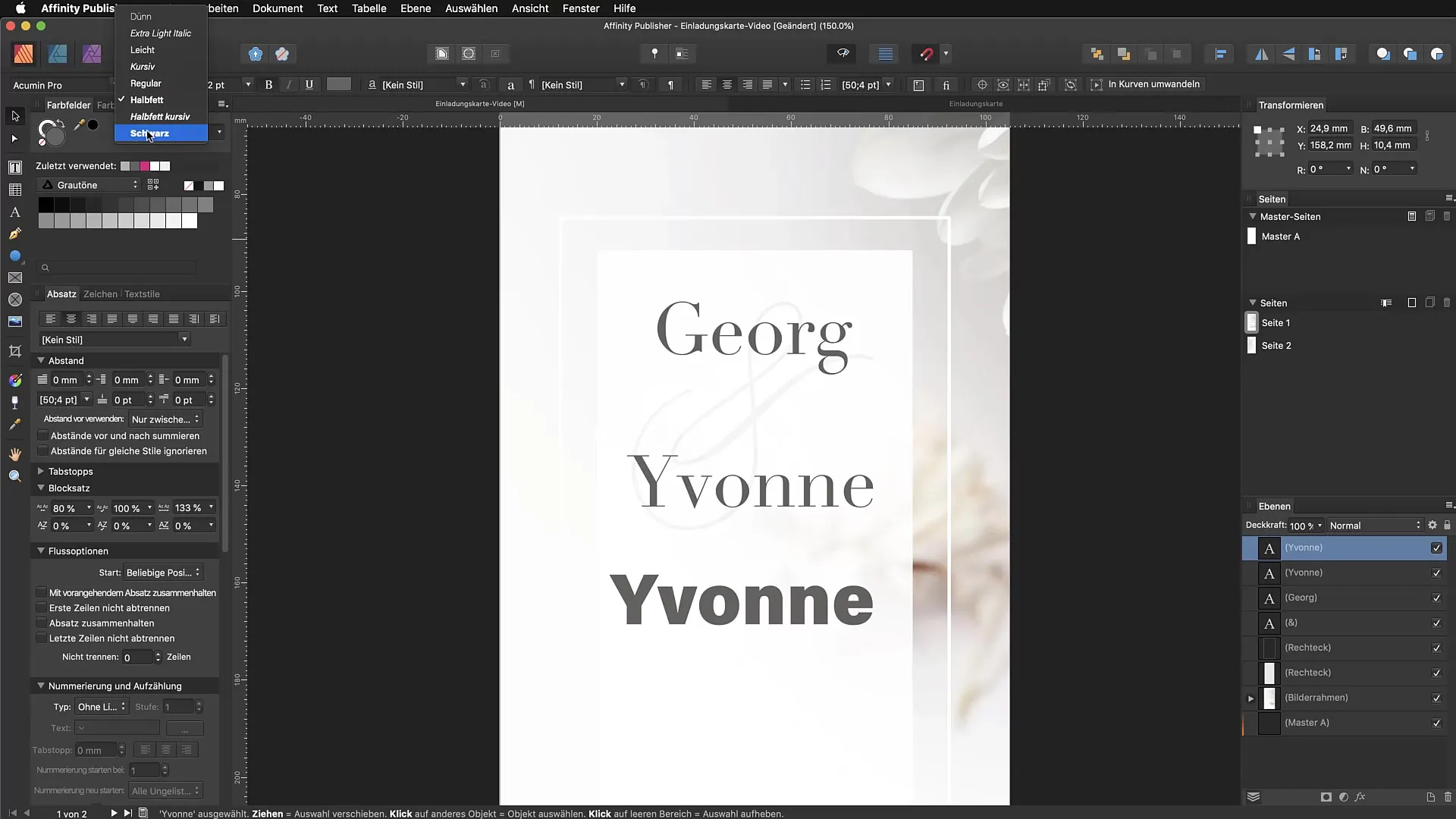
10. Anpassung des Layouts
Schließlich, nachdem du deine Texte eingerichtet hast, gehe sicher, dass alles gut zusammenpasst und ansprechend aussieht. Verschiebe die Textfelder, um sie optimal zu platzieren und stelle sicher, dass das gesamte Layout harmonisch ist.
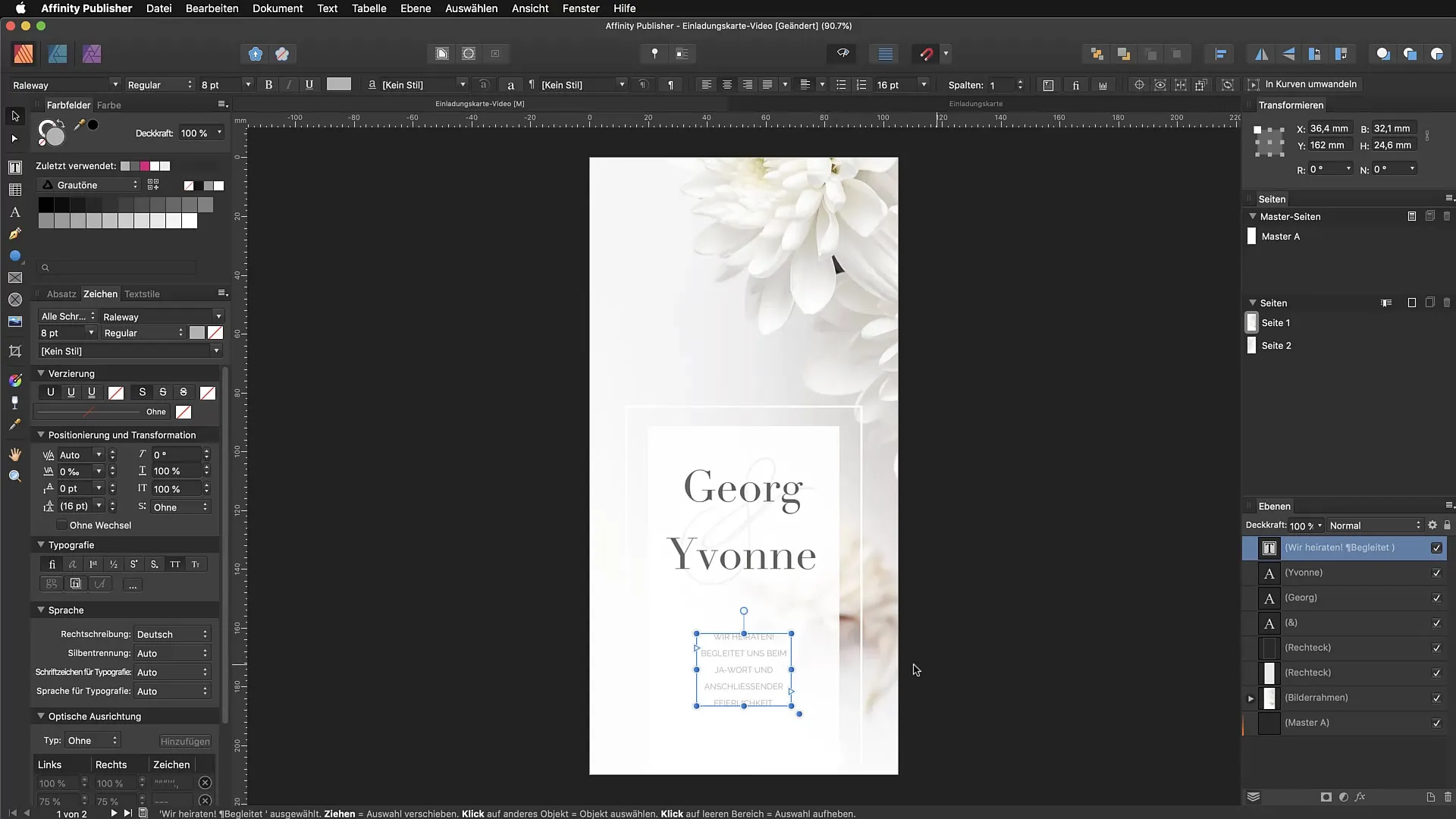
Zusammenfassung - Affinity Publisher: Grafischer Text und Rahmentext effizient nutzen
In dieser Anleitung hast du gelernt, wie du grafischen Text und Rahmentext in Affinity Publisher effektiv nutzen kannst. Durch die richtige Anwendung der Tools sowie typografischer Anpassungen kannst du ein ansprechendes Design erstellen.
FAQ
Warum sollte ich grafischen Text anstelle von Rahmentext verwenden?Grafischer Text eignet sich besser für Überschriften und kleinere Textstellen, da er einfacher zu skalieren und anzupassen ist.
Was ist ein Rahmentext und wann sollte ich ihn verwenden?Rahmentext ist ideal für längere Inhalte und ermöglicht Umbrüche und Fließtext innerhalb eines Containers.
Wie kann ich Schriftarten in Affinity Publisher hinzufügen?Du kannst Schriftarten über das Schriftartenmenü hinzufügen, indem du sie in deine Systemschriftarten installierst und dann in Affinity Publisher auswählst.
Wie kann ich sicherstellen, dass meine Texte gut lesbar sind?Achte darauf, ausreichend Kontrast zwischen der Schriftfarbe und dem Hintergrund zu wählen und eine angemessene Schriftgröße und -art zu verwenden.
Wo finde ich die meisten Optionen für typografische Anpassungen?Die meisten Optionen findest du im Zeichenbedienfeld, das du über das Menü "Ansicht" und dann "Studio" aktivieren kannst.


